Cómo eliminar el fondo de una imagen Uso de la vista previa en macOS

Si necesita eliminar el fondo de una imagen en su Mac para que el fondo sea transparente, podría usar algo como Adobe Photoshop o GIMP . El problema es que Photoshop no es barato, y ambas aplicaciones vienen con una curva de aprendizaje considerable. Afortunadamente, puedes eliminar fondos de imágenes con la vista previa de forma gratuita.
Opción uno: usar Instant Alpha
Si tu imagen tiene un fondo simple, la forma más fácil de eliminarla es la herramienta Instant Alpha. Abra su imagen y haga clic en el icono de la caja de herramientas en el extremo derecho de la barra de herramientas de Vista previa. Esto abrirá la barra de herramientas de edición, con varias opciones.
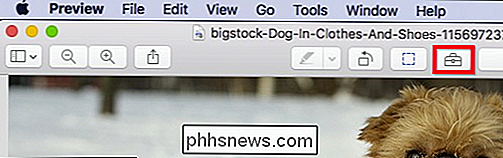
La herramienta Instant Alpha se asemeja a una varita mágica, y se puede encontrar en el lado izquierdo de la barra de herramientas de edición.
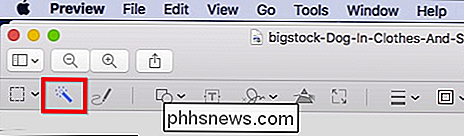
Cuando use Instant Alpha, haga clic en cualquier lugar el fondo y arrastre el puntero del mouse. Al hacer esto, más y más del fondo de la imagen se resaltará en rojo.
Tenga cuidado con esta herramienta. Demasiado Instant Alpha y el área de selección pueden sangrar en su imagen. Desea seleccionar lo suficiente para que solo se resalten los detalles del fondo.
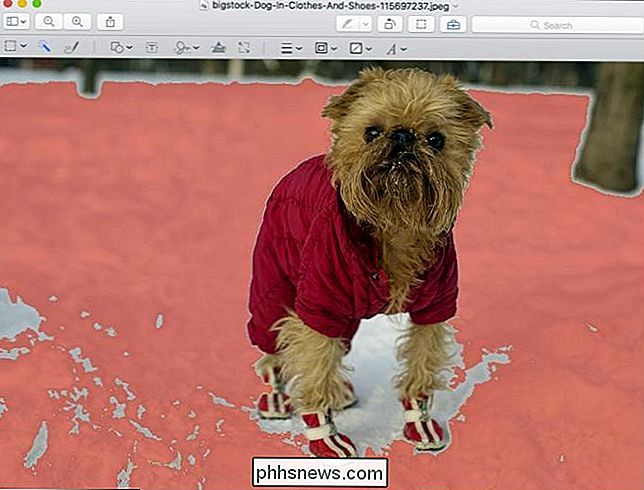
Una vez que esté listo, suelte el botón del mouse y se seleccionará su área.
Luego presione la tecla "Eliminar". Si primero necesita convertir su imagen a PNG, verá el siguiente cuadro de diálogo. Simplemente haga clic en "Convertir" para continuar.
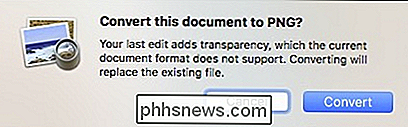
Una vez que lo haga, se eliminará el fondo resaltado.
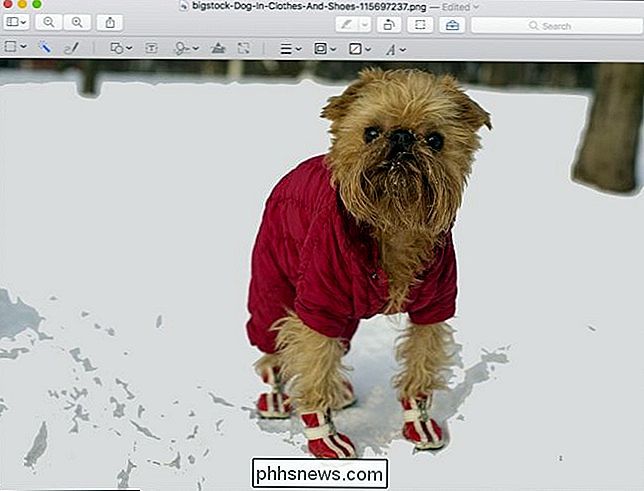
Puede usar el Alfa instantáneo varias veces en varias áreas para limpiar la imagen por completo, aunque es muy inexacto.
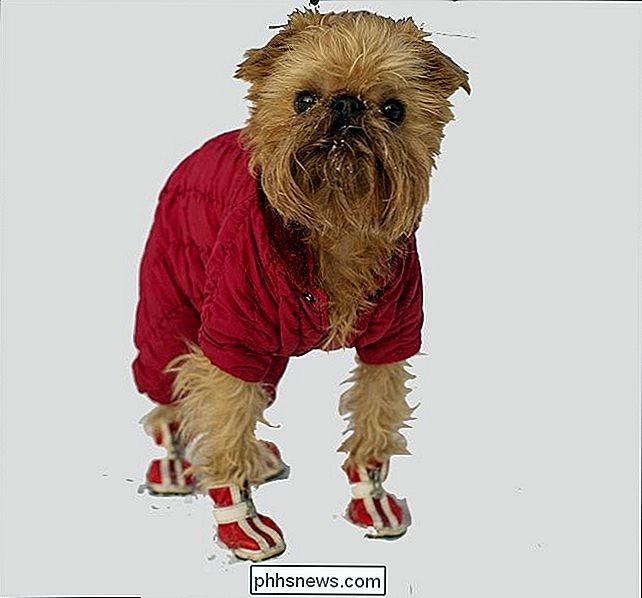
Esto funciona mejor en gráficos generados por computadora en lugar de fotos, pero puede venir en caso de necesidad si la foto es lo suficientemente simple. También se puede usar junto con las herramientas de selección, que describiremos en la siguiente sección.
Opción dos: use las herramientas de selección
Supongamos que quiere algo más preciso, o su foto tiene un fondo complejo eso no funciona bien con Instant Alpha. ¡Por ejemplo, aquí está la sobrina favorita de cierto tío!

A continuación, haga clic en el icono de la caja de herramientas en el extremo derecho de la barra de herramientas Vista previa.
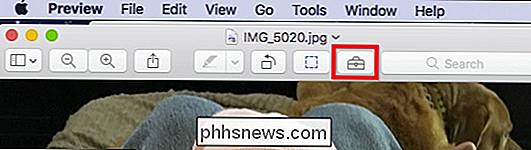
Esto abrirá la barra de herramientas de edición desde la que desea hacer clic en "Herramientas de selección". "Y luego el" Smart Lasso "del menú desplegable resultante.
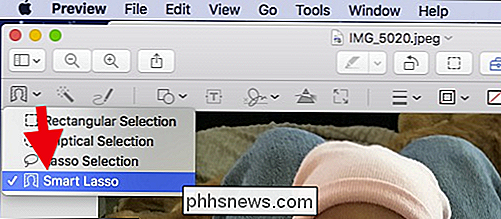
Para lograr resultados consistentes, es posible que también desee ampliar su tema un poco con el atajo de teclado Comando + Más (use Comando + Menos para ampliar fuera).
Tómese su tiempo y trabaje en secciones pequeñas. No hay motivo para apresurarse.
Mueva el puntero del mouse lentamente a lo largo del borde de la imagen y luego arrastre el puntero para crear un área encerrada en rojo, como se muestra en la siguiente captura de pantalla.
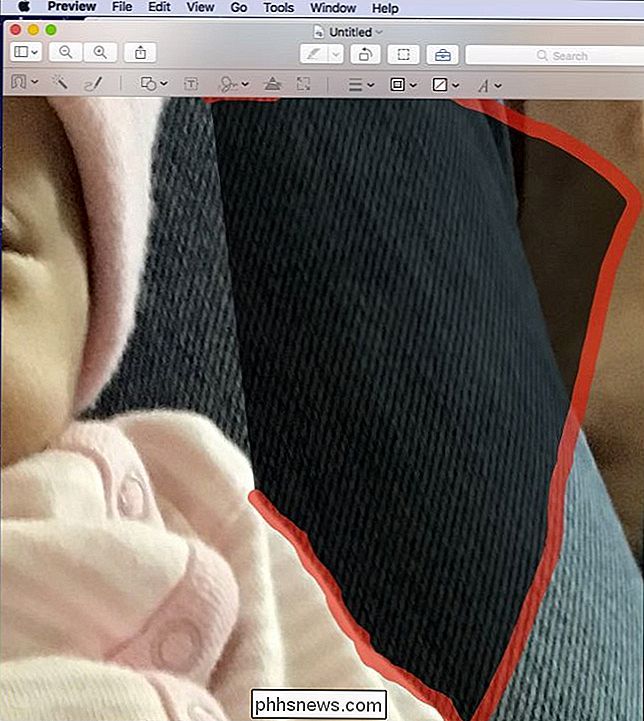
Libere el mouse y luego se quedará con un área seleccionada como se ve a continuación.
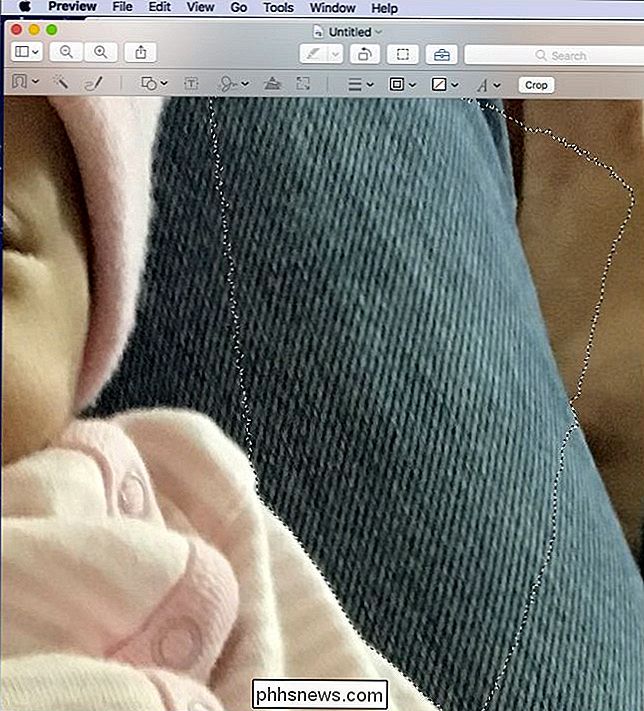
Luego presione la tecla "Eliminar" y conviértala a PNG si se le solicita. El fondo de su imagen ahora tendrá un área que se ha eliminado.
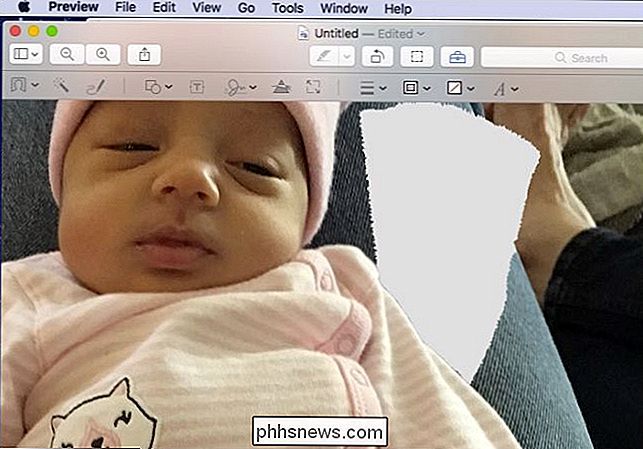
Tenga en cuenta que si en algún momento comete un error o desea obtener resultados más exactos, simplemente use el comando Deshacer accesible desde el menú "Editar" o presionando Comando + Z en su teclado.
A medida que avanza alrededor de su imagen, notará que la herramienta Smart Laso podría dejar atrás algunos retazos de fondo. Para limpiar estas áreas, puede usar la herramienta Selección de lazo, que se encuentra en el menú Herramientas de selección.
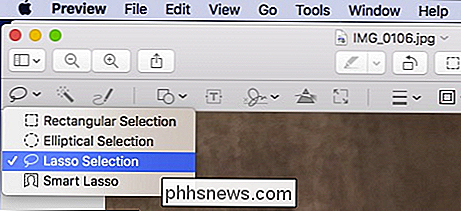
Simplemente dibuje el Lazo alrededor del área que desea borrar y presione la tecla "Eliminar" ...
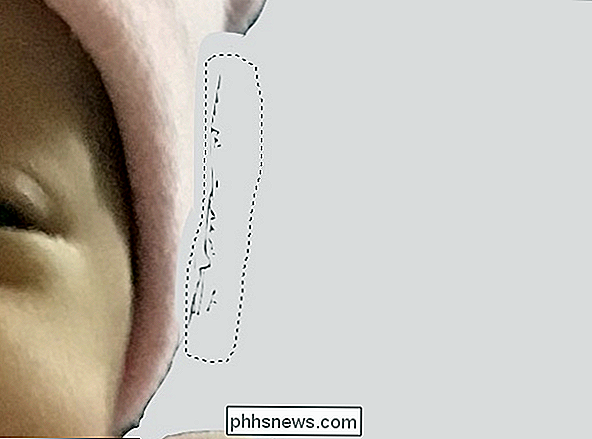
... y listo, el área ofensiva se elimina.

Está bien, pero ¿qué pasa con todo ese fondo adicional que todavía está en la imagen? Use la herramienta de selección rectangular, encierre el área que desea afectar, y nuevamente, presione la tecla "Eliminar".

Como puede ver, nuestra foto está empezando a aparecer.

Es importante señalar que esto probablemente parezca bastante tedioso, y puede ser, pero editar una imagen de esta manera es un proceso laborioso, que requiere paciencia y una mano firme.
Pero puedes lograr resultados bastante buenos en un corto período de tiempo, aunque cuanto más cuidado de que seas, mejor será. Si está usando una computadora portátil y el panel táctil parece demasiado inexacto, intente cambiar a un mouse.

Este método funciona bien si el fondo es bastante complejo y consiste en varias texturas y colores sin mucho contraste.
Opción tres: elimine una porción de una imagen usando Smart Lasso
Si solo quiere eliminar una pequeña porción de una imagen, como una cara, desde su fondo, luego puede usar la herramienta Smart Lazo y la función de recorte.
Primero encuentre la cara que desea extraer.

Seleccione la herramienta Lazo inteligente y dibuje cuidadosamente alrededor el sujeto.
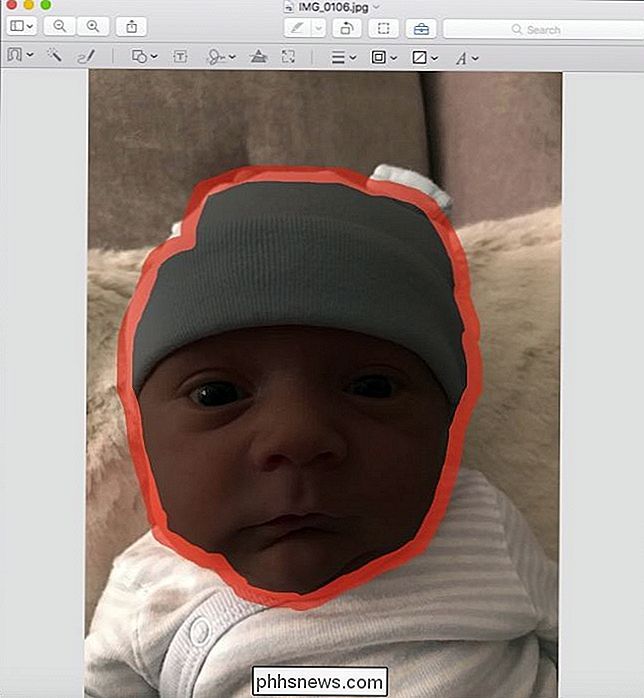
Suelta el botón del mouse y luego haz clic en el botón de recorte que aparece en la barra de herramientas o presiona Comando + K en tu teclado.
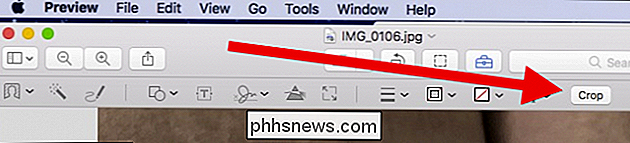
De nuevo, si aún no has convertido a PNG, se te solicitará para hacerlo antes de que puedas continuar.
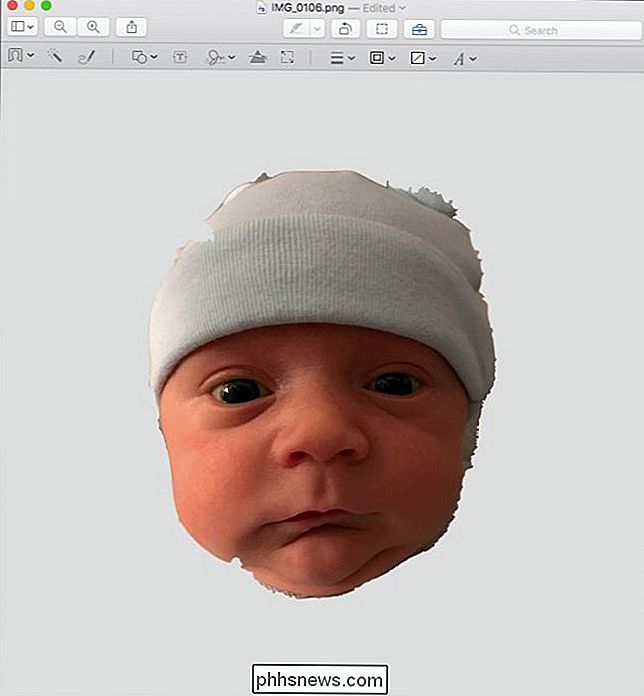
Recuerda, si al principio no tienes éxito, presiona Comando + Z y vuelve a intentarlo.
Eso es todo, ahora has eliminado una cara de su fondo (y cuerpo) en solo unos pocos minutos. Si lo desea, puede limpiar aún más los bordes de la imagen usando la herramienta Selección inteligente de lazo y lazo, como se describe en la opción dos.
Una vez que haya eliminado el fondo de la imagen, puede pegar en otro fondo.
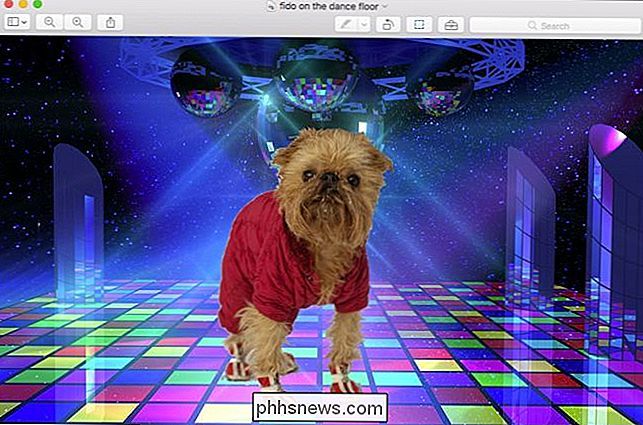
Esto lo hace gráficos fáciles de crear para páginas web, tarjetas de felicitación, presentaciones de diapositivas y casi cualquier otra cosa que se pueda imaginar que requiera una imagen transparente superpuesta sobre un fondo personalizado.
Una vez que lo domine, encontrará que es bastante fácil y De hecho, es muy divertido. ¡Entonces, puedes dejar volar tu imaginación!
Crédito de la imagen: Bigstock

Cómo cambiar la firma "Enviado desde el correo para Windows 10"
La aplicación de correo con Windows 10 es un cliente de correo decente que le permite agregar otras cuentas de correo electrónico además de sus cuentas de Microsoft. Sin embargo, notará que cualquier correo electrónico que escriba en la aplicación de correo tiene una firma predeterminada. RELACIONADO: Cómo configurar y personalizar cuentas de correo electrónico en Windows 10 Microsoft asume que desea contarle a todos que está utilizando su aplicación de correo agregando una firma "Enviado desde el correo para Windows 10" a todos sus correos electrónicos, incluso a las cuentas que no son de Microsoft.
Cómo cambiar los iconos de la unidad de disco duro en su Mac
Si conecta muchas unidades a su Mac -o conecta un disco duro externo particular a una gran cantidad de Mac diferentes- puede hacerlo todo ser mucho para hacer un seguimiento de. Cambiar el ícono de sus unidades es una manera rápida de diferenciarlas visualmente. RELACIONADO: Cómo cambiar los iconos de unidades en Windows El proceso es similar al cambio de iconos de carpetas y aplicaciones, pero es diferente en una algunas formas clave.



